Een van de gemakkelijkste dingen die u met uw iPhone of iPad kunt doen, is uw locatie delen met familie en vrienden. Misschien wil je iemand een geweldige vakantieplek laten zien. Misschien ben je op een feestje en wil je dat een vriend of vriendin meegaat. Wat de reden ook is, we laten u zien hoe u uw locatie op een iPhone of iPad kunt delen met behulp van native tools en tools van derden.
Inhoud
- Schakel locatieservices in
- Gebruik de Berichten-app
- Gebruik de Contacten-app
- Gebruik de Kaarten-app
- Gebruik Google Maps
Aanbevolen video's
Eenvoudig
5 minuten
Apple-iPhone of iPad
Als je je locatie op een meer permanente basis wilt delen, bekijk dan onze handleiding voor het gebruik van de iOS Zoek mijn-app, dat beschikbaar is op iPhone, iPad, iPod Touch en via de meeste moderne webbrowsers.
Schakel locatieservices in
Laten we eerst eens controleren of Locatieservices is ingeschakeld. Mogelijk heb je deze stap eerder overgeslagen tijdens het instellen van je iPhone, of misschien heb je hem uitgeschakeld om de batterij te sparen. Zodra u het inschakelt, kunt u elke geïnstalleerde app zien die toegang heeft tot uw locatie.
Stap 1: Tik om het te openen Instellingen app.
Stap 2: Scroll naar beneden en tik op Privacy.

Verwant
- Ik zal woedend zijn als de iPhone 15 Pro deze functie niet krijgt
- Deze refurbished iPad-deal van $ 199 is $ 120 goedkoper dan een nieuwe
- Hoe u de iOS 17-bèta nu op uw iPhone kunt downloaden
Stap 3: Kraan Locatiediensten.
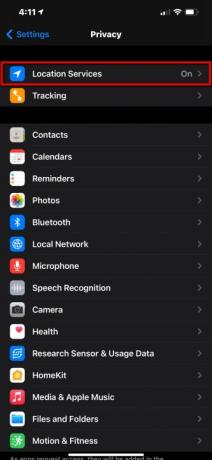
Stap 4: Druk op Schakelaar naast Locatiediensten om deze functie in te schakelen als dit nog niet is gebeurd.

Gebruik de Berichten-app
Als u een gesprek voert met een vriend, collega of familielid in Berichten, kunt u uw huidige locatie delen. Dit kan erg handig zijn als je iemand persoonlijk ontmoet en je moet laten zien waar je bent.
Stap 1: Tik om de Berichten-app te openen.
Stap 2: Tik om een te openen iMessage draad.
Stap 3: Tik ergens naast het contact dat bovenaan wordt weergegeven en tik vervolgens op info icoon (i).
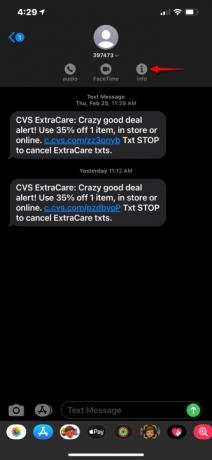
Stap 4: Selecteer een van de twee opties:
Stuur mijn huidige locatie: hiermee wordt een iMessage verzonden met een miniatuurkaart met daarop een punaise die uw huidige locatie aangeeft.
Deel mijn locatie: hiermee wordt geen iMessage verzonden. In plaats daarvan is uw locatie zichtbaar in de Zoek mijn-app. U kunt ervoor kiezen om voor een uur, tot het einde van de dag of voor onbepaalde tijd te delen.
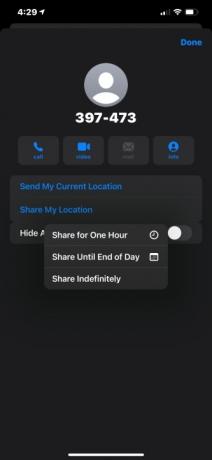
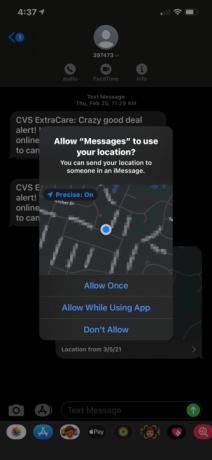
Gebruik de Contacten-app
Als je nog geen berichtenthread hebt gestart met een contactpersoon, is dit een uitstekende manier om je locatie te delen. Hier is hoe:
Stap 1: Tik om de app Contacten te openen.
Stap 2: Selecteer het contact met wie u uw locatie wilt delen.
Stap 3: Kraan Deel mijn locatie richting de bodem.

Stap 4: Selecteer een van de drie opties in het pop-upmenu, zoals hieronder weergegeven.

Gebruik de Kaarten-app
De dagen van "ben je hier al?" zijn over. Met Apple Maps kunt u uw locatie delen, zodat anderen uw reisvoortgang kunnen volgen. Hier is hoe:
Stap 1: Tik om de Kaarten-app te openen.

Stap 2: Tik op de blauwe stip die de locatie van uw apparaat aangeeft.
Stap 3: Tik op het blauw Deel mijn locatie knop in het pop-upmenu.
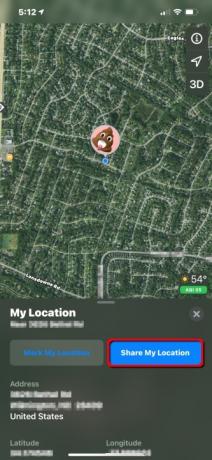
Stap 4: Selecteer een methode om uw locatie te delen. Deze omvatten Berichten, Mail, AirDrop, enzovoort. Mogelijk moet u op de tikken Meer knop voor extra opties voor delen.
Bonustip: Volg je de routebeschrijving in Maps al? Veeg omhoog over de onderkant van het scherm en selecteer ETA delenen kies vervolgens een contact om uw aankomsttijd mee te delen tijdens uw rit. Zodra u op uw bestemming aankomt, stopt uw locatie met uitzenden.

Gebruik Google Maps
Net als Apple Maps, Google Maps kunt u uw locatie met anderen delen, zodat zij uw reisvoortgang kunnen zien. Hier is hoe:
Stap 1: Tik om te openen Google Maps.
Stap 2: Tik op de blauwe stip die de locatie van uw apparaat aangeeft.
Stap 3: Kraan Deel uw locatie vermeld in het pop-upmenu.

Stap 4: Tik op een Google-gerelateerd contact in het pop-upmenu (Google Maps, Gmail, enz.) of tik op Meer opties om een contact of app te selecteren via het typische iOS-pop-upmenu.
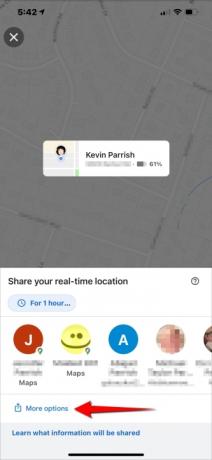
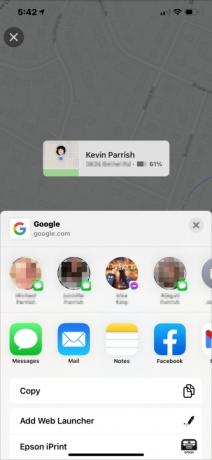
Aanbevelingen van de redactie
- Ik heb mijn iPad Pro gedumpt voor een Android-tablet - dit is waarom
- Hoe u de iPadOS 17-bèta nu op uw iPad kunt downloaden
- Hoe u de Apple ID van iemand anders op uw iPhone kunt verwijderen
- iPad Mini heeft de laagste prijs ooit, maar de deal loopt vanavond af
- De nieuwste iPhone SE van Apple kan vandaag voor $ 149 van jou zijn
Upgrade je levensstijlDigital Trends helpt lezers de snelle wereld van technologie in de gaten te houden met het laatste nieuws, leuke productrecensies, verhelderende hoofdartikelen en unieke sneak peeks.




